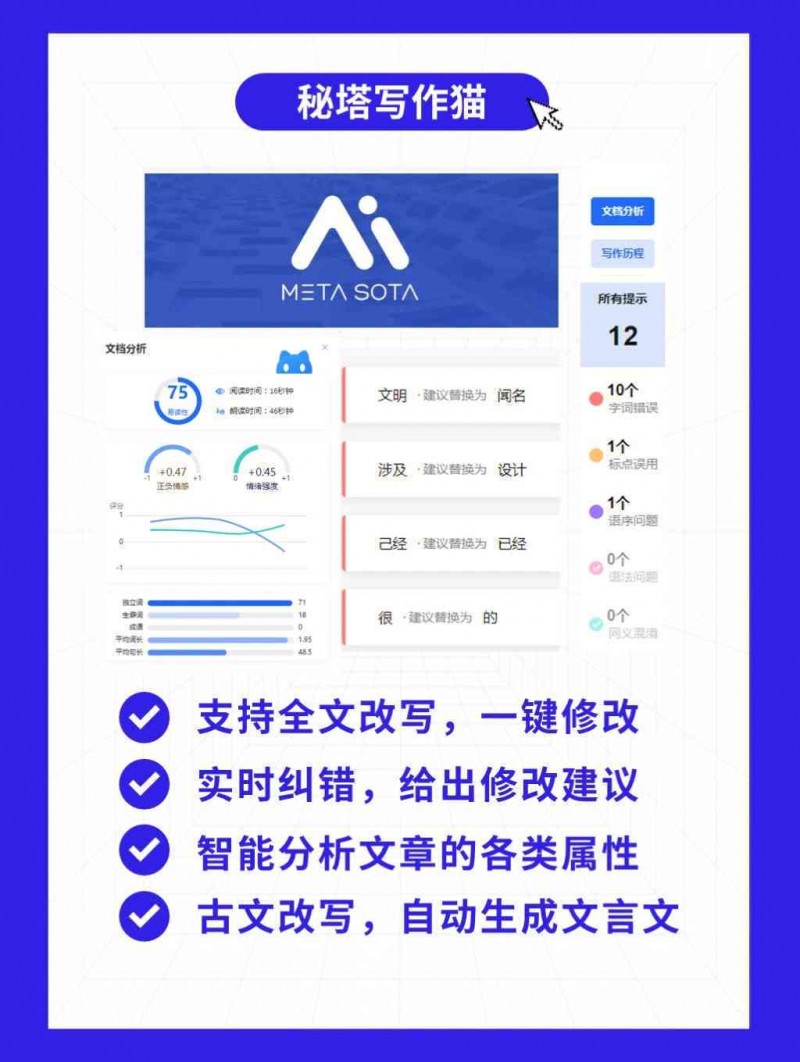2025年8月30日,鸿蒙生态大会在深圳圆满举办。在主题为“共建鸿蒙SDK统一规范,筑基千行百业生态繁荣”的鸿蒙生态伙伴SDK分论坛上,重点介绍了SDK优选库的最新进展,解读了SDK优选库的关键能力设计和优选审核标准,为开发者和服务商提供更安全、更高效的对接平台。

需求激增,APP开发者与SDK服务商面临多重痛点
随着鸿蒙新架构的推进,政企应用与垂直领域APP的鸿蒙化需求高速增长,众多应用需借助SDK实现快速开发与集成,但开发者和服务商在实际过程中仍面临切实难题。
APP开发者:效率与合规性双重压力
APP开发者缺乏高效、集中的信息平台进行SDK筛选与功能匹配度评估,导致选型过程耗时耗力,影响开发效率;集成后对SDK的实际安全性和质量监控难度高,尤为关键的是,如果APP所集成SDK在用户数据处理或权限调用等方面存在不合规操作,将直接导致APP面临合规性风险,并可能引发数据安全潜在威胁,损害用户信任及品牌声誉。
SDK服务商:市场触达与信任建立挑战
SDK服务商缺乏高效、精准的渠道充分展示SDK的技术特性和核心优势,影响潜在开发者的发现与选用决策;同时,建立开发者对SDK安全性、合规性和稳定性的信任,需要持续投入资源进行技术验证与沟通。这一过程往往效率较低,成为制约市场拓展与服务优化的关键瓶颈。
双层审核+精准触达:SDK优选库构建SDK管理闭环
为系统性解决APP开发者与SDK服务商的核心痛点,鸿蒙生态伙伴SDK优选库推出SDK全流程管理能力,通过标准化审核与精准连接构建完整解决方案闭环。
关键能力一:双层审核机制助力安全优质SDK建设
SDK优选库建立集中化SDK信息库,整合SDK功能参数、集成指导及合规文档等内容,帮助APP开发者高效实现选型评估。在SDK的优选审核方面,优选库参考国标、团标及行业标准,实施双重审核机制:
• 基础准入评估:优选评估的强制性基准项,围绕SDK的合法合规、个人信息处理、用户权益保障等维度进行综合评估;
• 生态贡献评估:聚焦SDK的生态价值与开发者体验,筛选出可靠、好用的优质方案。
通过双层审核保障,提升SDK在安全合规、开发易用等方面的透明度,帮助开发者发现适合的SDK,进而实现便捷集成,提升开发效率与产品安全基线。

关键能力二:精准触达构建高效生态连接
SDK优选库依托两大核心入口——华为开发者联盟生态市场与鸿蒙应用集成开发环境DevEco Studio 构建“一站式供给”通道,形成精准触达路径。通过优选审核评估的优选SDK可获得平台认证的优选标识,享有优先向平台开发者推荐展示的优选权益,拥有触达更广阔目标群体的机会。
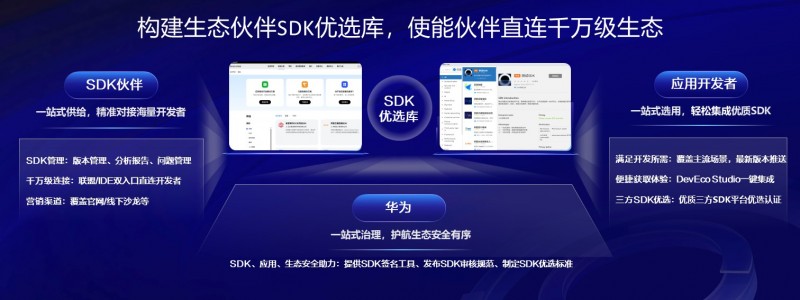
接下来,SDK优选库还将持续完善版本管理能力,通过多渠道联动,将新版本SDK快速推送给应用开发者,问题版本及时治理并通知迭代,最大限度减少因SDK缺陷引发的应用故障。
开放合作,共塑生态未来
鸿蒙生态伙伴SDK优选库的推出,是生态建设向标准化与质量管控方向推进的具体实践。通过平台构建与标准制定,开发者能够更便捷地获取经多维度验证的SDK资源,轻松、高效打造焕然一新的鸿蒙应用;SDK服务商进一步扩大影响力,共享鸿蒙生态的新流量与机会。
鸿蒙生态正以开放姿态,邀请更多伙伴加入生态共建浪潮,访问鸿蒙生态伙伴SDK优选库官方页面,了解优选库入驻及评优流程,一起探索生态繁荣新边界。
来源:北国网
免责声明:本文来源于网络,仅代表作者本人观点,与TechWeb无关。凡来源非TechWeb的新闻(作品)只代表本网传播该消息,并不代表赞同其观点。TechWeb对文中陈述、观点判断保持中立,不对所包含内容的准确性、可靠性或完整性提供任何明示或暗示的保证。请读者仅作参考,并请自行承担全部责任。